RescueASF V2.00
最終更新日:2001.05.28
[操作説明] [更新履歴] [利用条件] [download] 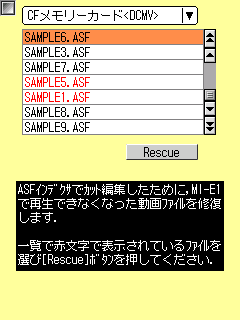
RescueASF v2 の概要と歴史ザウルス MI-E21/E1 では、MPEG-4ビデオレコーダーCE-VR1や eggyで録画した、 拡張子ASFのMPEG-4動画ファイルを再生することができます。eggy では、CE-VR1でパラメータを変更せずに録画した 320x240, 160x120 のMPEG-4動画ファイルを再生できます。 240x176 の動画や、パラメータを変更して録画したものは再生できません。 シャープ製Windows用ソフト PixLab では、eggy と同様に 320x240, 160x120 でパラメータ変更なしの動画ファイルのみを編集可能です。 MS製Windows用ソフト ASFインデクサ(Windows Media Tool4.1に含まれているツール) では、どのASFファイルでも前後をカットできるものの、 ファイル形式を変更するため MI-E21/E1 で再生できないASFファイルになるという問題があります。 以上を CE-VR1 の全モードに対しての相互運用性についてまとめると、次の表のようになります。
このように、CE-VR1のパラメータを変更した動画や、240x176サイズの動画 は、 PixLab でも eggy でも全く扱えません。 ASFインデクサはどのモードでも前後をカットできますが、 このソフトを使うとファイル形式が変わり MI-E21/E1やeggyで再生できなくなるため元も子もありません。 そこで、ASFインデクサで前後をカットしたファイルを修正して、 再び MI-E21/E1 で再生できるようにと開発したのが、RescueASF V1.X です。 これにより撮り溜めた 240x176 の動画から不要な部分を自由にカットできるようになりました。 さて、当初の目的はこれで達成したのですが、 ASFファイルにはまだまだ不明な部分があるため更に調査を進めたところ、 一部の情報を書きかえることで eggy でも 240x176 の動画を再生できるという事実に気がつきました。 もしや…とテストデータを増やして確認してみたところ、 パラメータを変更したファイルも再生可能であり、 一部制限はあるもののPixLabで編集することも可能だとわかったのです。 この新・解析情報をもとに作成したのが、RescueASF V2.X と、 Windows用のコマンドラインツール AsfInfo V2.00 です。 これらのソフトを用いてASFファイルのヘッダ情報を書きかえることにより、 次のように全てのモードで ASF ファイルの相互運用が可能となりました。
ここに MI-E21/E1, eggy, CE-VR1, PixLab の MPEG-4 機器を最大限に活用する補助ツールが誕生したのです。 PixLab であれば、ASFインデクサのようにファイル形式を変えてしまうこともないため、 安心してカット編集できるようになったのも嬉しいですね(^^)。 これらのツールや機器を活用して、より良いMPEG-4ライフをお楽しみください(^^)/。 操作説明
起動すると上のような画面がひらきます。 『本体, CF, CF(DCMV), CF(VPHONE/DCMOV), SD, SD(DCMV)』の 6つから、 表示するディレクトリを選択してください。 ボタンメニューにタッチするほかに、 スクロールキー(左右)の操作でも切り替えられます (※メディアが入っていない場合は、CF: や SD: は選択できません)。 ディレクトリを選ぶと、その中にあるASFファイルの一覧が表示されます(並べ替えはしてません)。 ここで、黒文字か 青文字で表示されているのは、 そのまま MI-E21/E1 で再生可能(であろう)ASFファイルで、 赤文字で表示されたものが、 再生できないだろうASFファイルです。 なお、MI-E21/E1で再生できて eggy で再生できないASFファイルは、黒文字か青文字になるため見た目では区別がつきません(手抜きです)。 一覧から ASFファイルを選択(スクロールキー上下 or ペンタッチ)して [Rescue]ボタンを押すと、修復処理が行われ、 MI-E21/E1 や eggy で再生できるようになります。 [Rescue]ボタンの代わりに、ダブルタップや決定キーでも構いません。 なお、[RescueAll]ボタンを使えば、一覧にある全ファイルを強制的に修復します。 これで、MOVIEプレーヤーでも、eggy でも再生できるようになるはずです(^^)。 機種別情報再生機器によって、動画ファイルを入れる場所やファイル名に幾つか決まりがあります。 MI-E21/E1 と eggy について確認した事項を下記に記します。MI-E21/E1(ザウルス)の場合
eggy の場合
注意事項手元の動画ファイルを調べあげて本ツールを作成しましたが、 サンプル数には限りがあり、これで完璧と言いきることはできません。 筆者のところでは大きな問題は起きていないのですが、 修復操作によって逆に見れなくなる可能性もあることを十分理解した上でご使用ください。それと、eggy で再生している場合ですが、 一旦停止せずにスクロールキーで次々と再生ファイルを変えた場合、 『このファイルは再生できません』と表示されたり、 音がずれる、音が乱れるなどの現象を確認しています。 こんな時は、一度再生を停止してやり直すとうまくいくようです。 更新履歴
著作権・利用条件・免責本moreソフトの著作権は トラップ-CXL00145_AT_nifty.com- が保有しております。 非営利目的の使用においては何ら制限は設けておりませんので、 ご自由に利用・配布していただいて結構です。個人を超える範囲での配布(他ネットへの転載、雑誌付録など)の 場合には、事前にご連絡お願いします。 なお、その際はZACファイル単体ではなく、ドキュメントも付いた物 (下記のパソコンにダウンロードを参照)を配布用として 利用していただくことになります。 なお、本ソフトの使用によりトラブルが発生したとしても、 作者およびメーカーは何の責任も負わないものとします m(_ _)m。 以上の説明を読んで同意できましたら、下記からダウンロードしてください (ザウルスで直接ダウンロード可能です)。 【ザウルスに直接ダウンロード(14KB)】 MD5 (WST5V200.ZAC) = 1cad7227b1609d9ed92925a13bc8dee8 【パソコンにダウンロード(11KB)】 MD5 (WST5V200.LZH) = 93d8737c3c2f5990c8195bcc60f47fd6 | ||||||||||||||||||||||||||||||||||||||||||||||||||||||||||||||||||||||||||||||||||||||||||||||||||||||